Cómo instalar la herramienta de monitorización Glances en Ubuntu 22.04
Glances es una herramienta de monitorización del sistema basada en curses, gratuita, de código abierto y multiplataforma, escrita en Python. Es una herramienta de monitorización del sistema en tiempo real que supervisa los recursos del sistema, como la CPU, la memoria, la carga, la E/S del disco, los procesos, el espacio del sistema de archivos, la interfaz de red y mucho más. Está diseñada para presentar una gran cantidad de información de monitorización a través de la línea de comandos y la interfaz basada en la web. Utiliza la biblioteca psutil para obtener información del sistema. Te permite establecer diferentes umbrales como cuidadoso, advertencia y crítico en el archivo de configuración y mostrar cada uno de ellos en diferentes colores.
Características
Con Glances, puedes monitorizar lo siguiente
- Uso de memoria RAM, Swap y libre.
- Carga media de la CPU del sistema.
- Total de procesos activos y durmientes.
- E/S del disco.
- Mostrar el espacio del sistema de archivos.
- Mostrar la fecha y hora actuales.
En este post, te mostraremos cómo instalar y monitorizar los recursos del sistema con Glances en Ubuntu 22.04.
Requisitos previos
- Un servidor con Ubuntu 22.04.
- Una contraseña de root configurada en el servidor.
Instalar Glances
Por defecto, Glances está incluido en el repositorio por defecto de Ubuntu. Puedes instalarlo con el siguiente comando:
apt-get install glances -y
Después de instalar Glances, verifica la versión instalada de Glances con el siguiente comando:
glances --version
Deberías ver la siguiente salida:
Glances v3.2.4.2 with PsUtil v5.9.0 Log file: /root/.local/share/glances/glances.log
También puedes comprobar el estado de Glances con el siguiente comando:
systemctl status glances
Deberías ver la siguiente salida:
? glances.service - Glances
Loaded: loaded (/lib/systemd/system/glances.service; enabled; vendor preset: enabled)
Active: active (running) since Sun 2022-08-21 11:46:53 UTC; 10min ago
Docs: man:glances(1)
https://github.com/nicolargo/glances
Main PID: 23387 (glances)
Tasks: 1 (limit: 2242)
Memory: 34.5M
CPU: 757ms
CGroup: /system.slice/glances.service
??23387 /usr/bin/python3 /usr/bin/glances -s -B 127.0.0.1
Aug 21 11:46:53 ubuntu2204 systemd[1]: Started Glances.
Iniciar la interfaz de comandos de Glances
Glances proporciona una interfaz de línea de comandos para supervisar los recursos de tu sistema a través de la línea de comandos. Puedes lanzar los Glances con el siguiente comando:
glances
Deberías ver la siguiente pantalla:

En la pantalla anterior, deberías ver toda la información relacionada con el sistema en una sola página con diferentes colores.
A continuación se muestra una breve explicación de cada código de color:
- Verde: Todo va bien.
- Azul: Precaución.
- Violeta: Advertencia.
- Color rojo: Crítico.
Los ajustes de los umbrales por defecto se muestran a continuación:
- cuidado=50
- advertencia=70
- crítico=90
Puedes cambiar la configuración por defecto editando el archivo /etc/glances/glances.conf:
nano /etc/glances/glances.conf
Cambia las siguientes líneas según tus necesidades:
[quicklook] # Define CPU, MEM and SWAP thresholds in % cpu_careful=50 cpu_warning=70 cpu_critical=90 mem_careful=50 mem_warning=70 mem_critical=90 swap_careful=50 swap_warning=70 swap_critical=90
Guarda y cierra el archivo cuando hayas terminado.
Atajos de teclado de Glances
Los Glances proporcionan varios atajos de teclado para mostrar la información de forma más ordenada y clara. A continuación se muestra una breve explicación de cada atajo:
- m: Ordenar los procesos por MEM%.
- p: Ordenar los procesos por su nombre
- c: Ordenar los procesos por el % de CPU
- i: Ordenar los procesos por tasa de E/S
- s: Mostrar/ocultar las estadísticas de los sensores
- n: Mostrar/ocultar las estadísticas de la red
- x: Borrar los registros de advertencia y críticos
- d: Mostrar/ocultar las estadísticas de E/S del disco
- a: Ordenar los procesos automáticamente
- f: Mostrar/ocultar las estadísticas del sistema de archivoshddtemp
- y: Mostrar/ocultar las estadísticas de hddtemp
- l: Mostrar/ocultar los registros
- h: Mostrar/ocultar la pantalla de ayuda
- q: Salir de
- w: Borrar los registros de advertencia
Puedes salir del comando Glances utilizando la tecla Ctrl+C. Puedes ver todas las opciones disponibles con el comando Glances ejecutando el siguiente comando:
glances -h
Ejecutar Glances en modo servidor web
Glances también te permite ejecutarse en modo de navegador web. Este modo te permitirá supervisar los recursos de tu sistema a través del navegador web.
En primer lugar, crea un archivo de servicio systemd para ejecutar Glances en modo servidor web:
nano /usr/lib/systemd/system/glancesweb.service
Añade las siguientes líneas:
[Unit] Description = Glances in Web Server Mode After = network.target [Service] ExecStart = /usr/bin/glances -w -t 5 [Install] WantedBy = multi-user.target
Guarda y cierra el archivo, y luego vuelve a cargar el demonio systemd con el siguiente comando:
systemctl daemon-reload
A continuación, inicia el servicio Glances y habilítalo para que se inicie al reiniciar el sistema:
systemctl start glancesweb
systemctl enable glancesweb
systemctl status glancesweb
Deberías ver la siguiente salida:
? glancesweb.service - Glances in Web Server Mode
Loaded: loaded (/lib/systemd/system/glancesweb.service; disabled; vendor preset: enabled)
Active: active (running) since Sun 2022-08-21 11:52:00 UTC; 6s ago
Main PID: 24107 (glances)
Tasks: 1 (limit: 2242)
Memory: 26.0M
CPU: 488ms
CGroup: /system.slice/glancesweb.service
??24107 /usr/bin/python3 /usr/bin/glances -w -t 5
Aug 21 11:52:00 ubuntu2204 systemd[1]: Started Glances in Web Server Mode.
En este punto, Glances se inicia y escucha en el puerto 61208. Puedes comprobar el puerto de escucha con el siguiente comando:
ss -antpl | grep glances
Deberías ver la siguiente salida:
LISTEN 0 5 0.0.0.0:61208 0.0.0.0:* users:(("glances",pid=24107,fd=7))
LISTEN 0 5 127.0.0.1:61209 0.0.0.0:* users:(("glances",pid=23387,fd=4))
Ahora, abre tu navegador web y accede a Glances utilizando la URL http://your-server-ip:61208. Deberías ver la siguiente página:
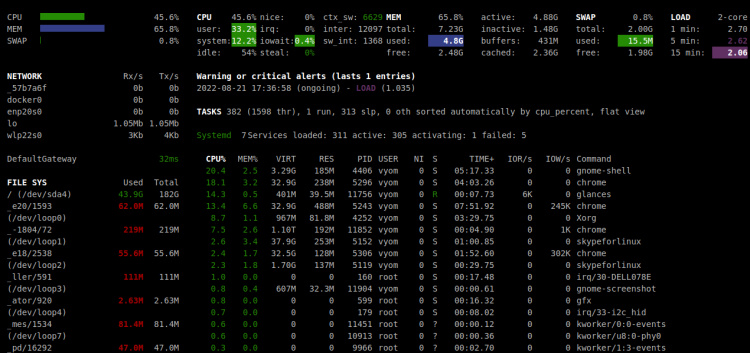
Ahora puedes utilizar diferentes atajos de teclado para filtrar la salida.
Conclusión
Enhorabuena! has instalado con éxito Glances en el servidor Ubuntu 22.04. Ahora puedes utilizar Glances para supervisar el uso de los recursos de tu sistema desde la línea de comandos, así como desde un navegador web. No dudes en preguntarme si tienes alguna duda